Obsah:
Spôsob 1: Funkcia ČISTÉ
Funkcia s názvom ČISTÉ sa najčastejšie používa na odstránenie nadbytočných medzier z bežného textu, avšak aj čísla môžu byť v takomto formáte bunky. Funkcia bude fungovať, ak ide o číselné a peňažné formáty, preto určite pomôže niektorým používateľom zbaviť sa nepotrebných medzier.
- Vyberte prázdnu bunku, do ktorej budú umiestnené údaje po odstránení medzier.
- Začnite zapisovať funkciu znakom =, ktorý v syntaxi Excel ju označuje.
- Napíšte názov funkcie
ČISTÉ, ak si prajete, prečítajte si jej popis. - Vložte jednoduché zátvorky hneď za názov funkcie bez medzery a vložte tam číslo bunky, kde je potrebné odstrániť nadbytočné medzery. Stlačte kláves Enter na potvrdenie tejto operácie.
- Oboznámte sa s výsledkom a vykonajte rovnakú akciu s ostatnými bunkami buď ručným vytvorením funkcie, alebo jej kopírovaním.
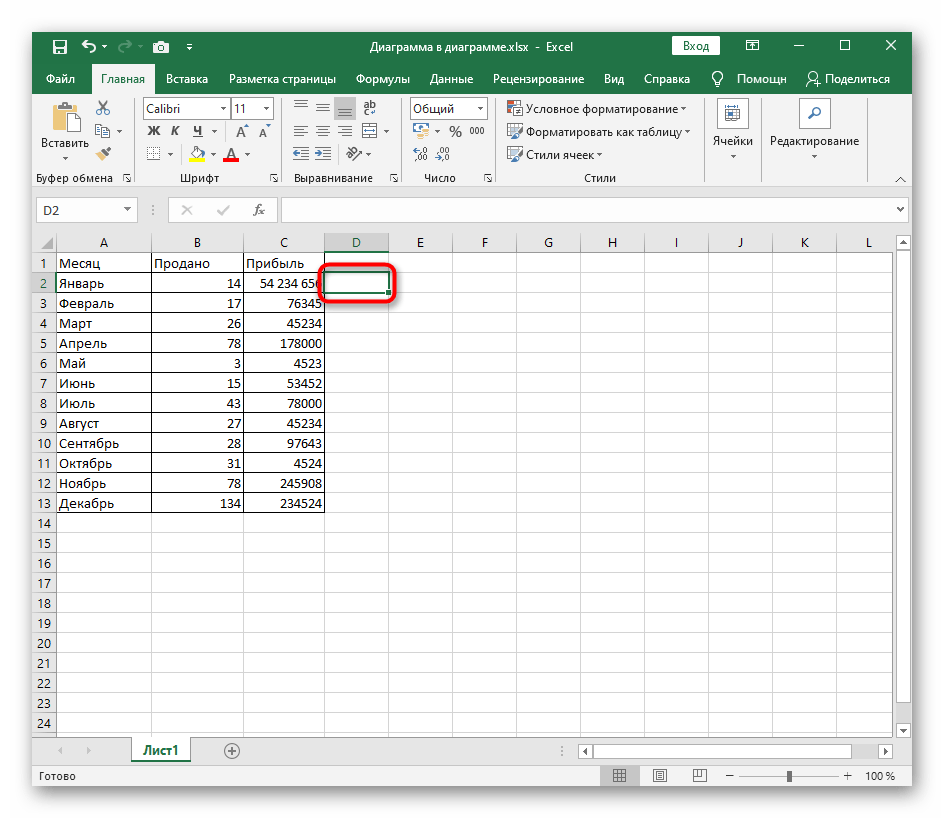
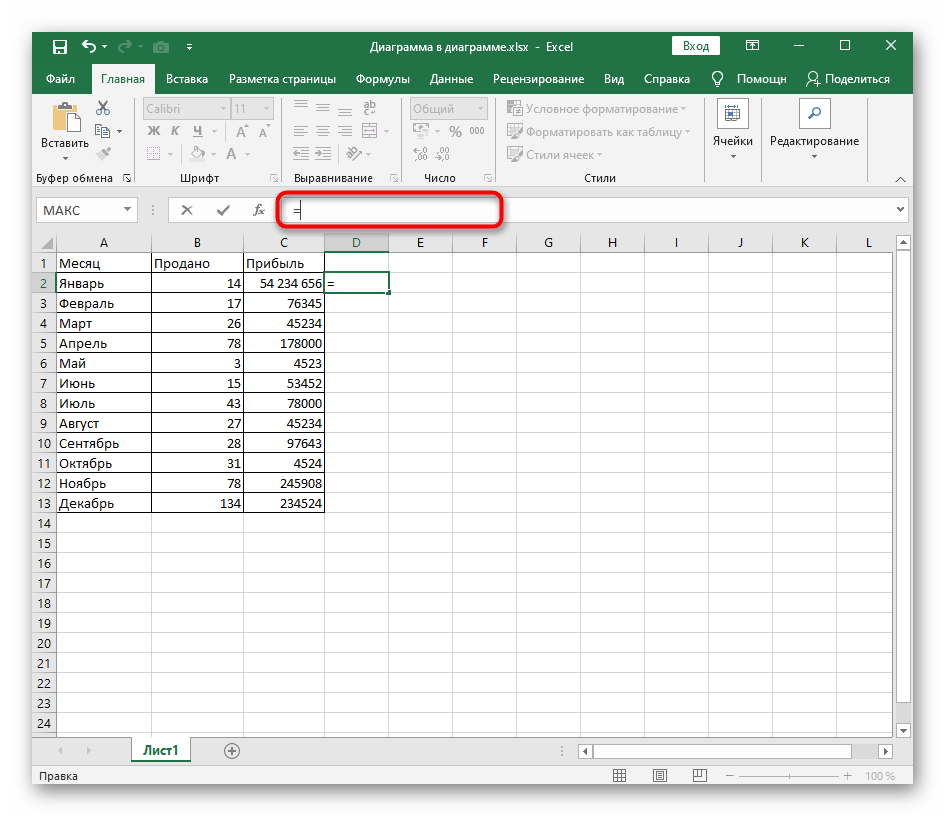
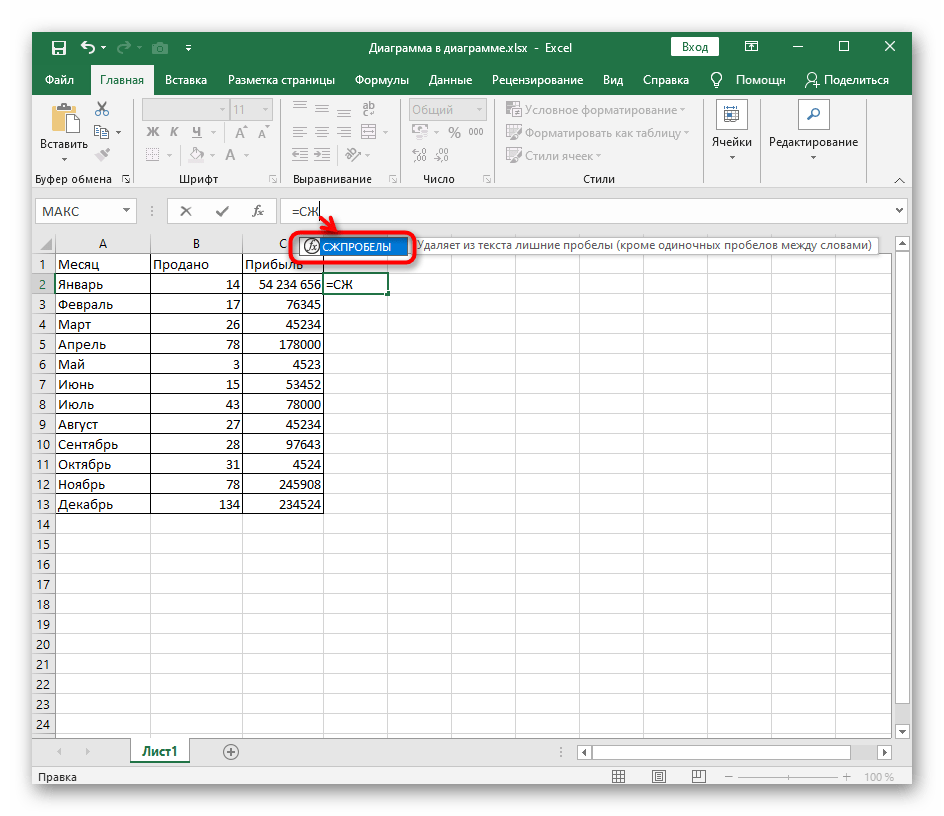
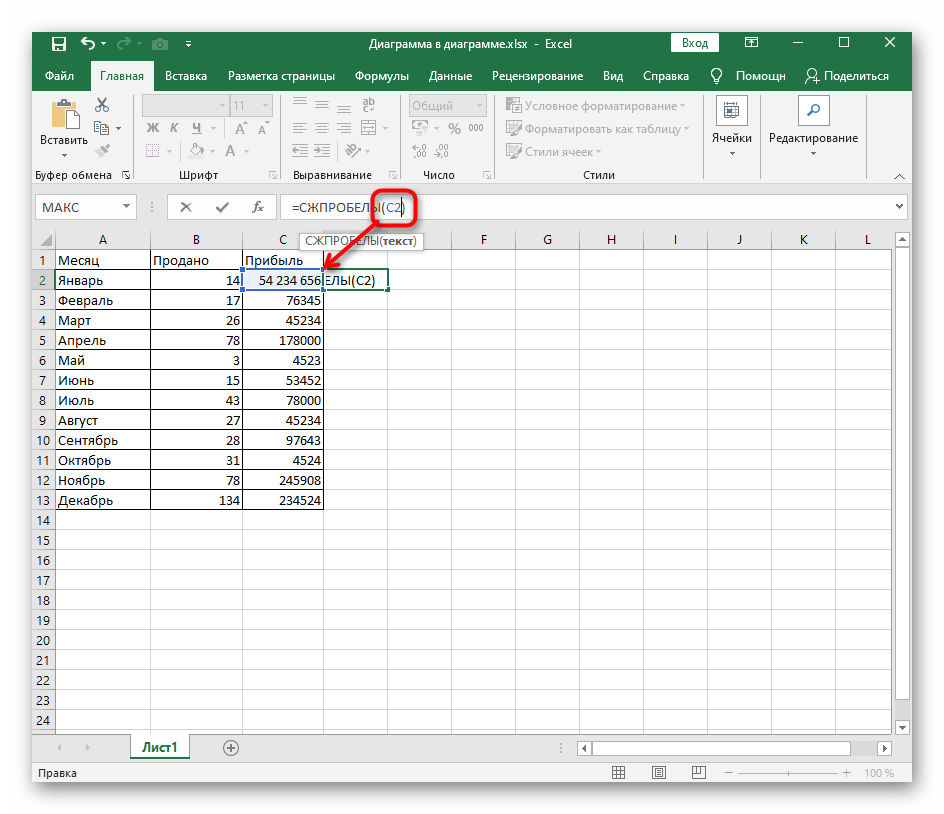
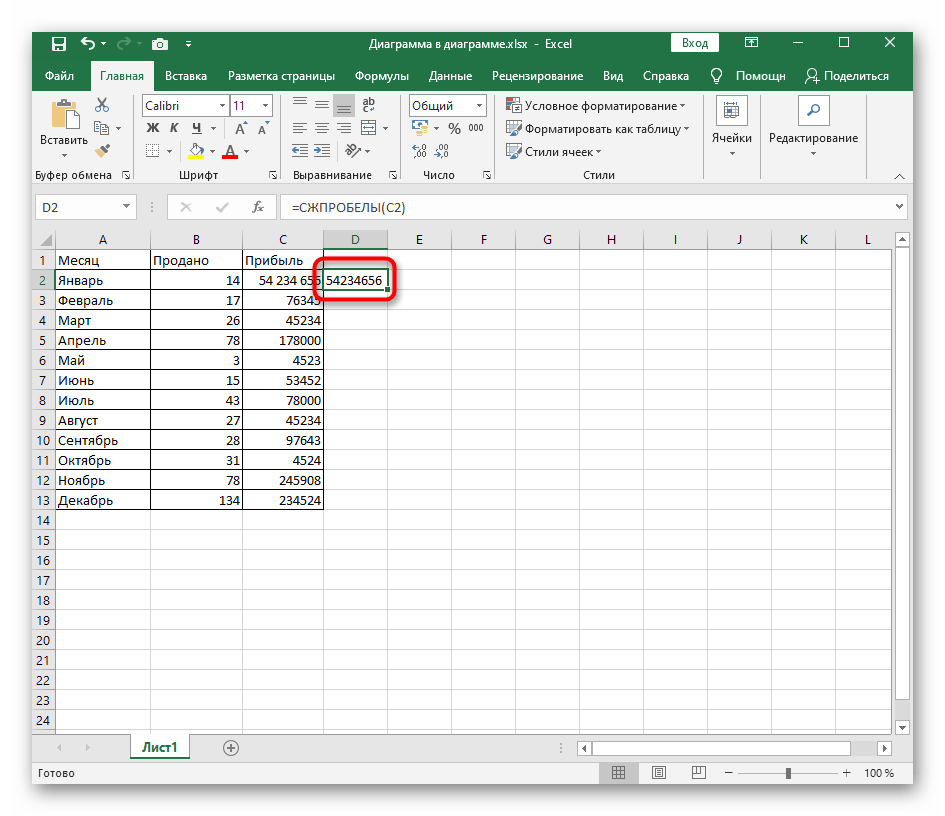
Majte na pamäti, že pri takomto prístupe sa medzery neodstraňujú v pôvodnej bunke, ale dochádza k preneseniu hodnoty do novej. To pomôže skopírovať a nahradiť potrebné údaje alebo vykonať vyhľadávanie v obrovskom množstve hodnôt v tabuľke.
Spôsob 2: Funkcia "Nájsť a nahradiť"
Automatizovať odstránenie nadbytočných medzier z obrovského množstva hodnôt tabuľky je možné pomocou štandardnej funkcie "Nájsť a nahradiť". To umožní v maximálne krátkom čase odstrániť všetky dvojité alebo trojité medzery automaticky.
- Na karte "Domov" nájdite možnosť "Nájsť a vybrať", rozbaľte jej rozbaľovacie menu a vyberte "Nahradiť".
- Otvorí sa okno, ktoré slúži na nastavenie rýchlej výmeny znakov.V poli "Nájsť" dvakrát stlačte klávesu Medzerník, aby ste označili hľadané údaje.
Ako alternatívu, ak vloženie medzerníka z klávesnice nefunguje, môžete skúsiť vložiť do poľa "Nájsť" medzerník skopírovaný z tabuľky. Mnohým pomáha práve takáto možnosť.
- Pole "Nahradiť za" sa netreba dotýkať, pretože nie sú žiadne znaky, na ktoré treba nahradiť medzerníky.
- Ak je hodnôt len niekoľko, použite tlačidlo "Nahradiť", inak jednoducho kliknite na "Nahradiť všetko".
- Prejde niekoľko sekúnd, po ktorých sa objaví oznámenie o úspešnom vykonaní tejto operácie. Vráťte sa k tabuľke a uistite sa o zmenách.
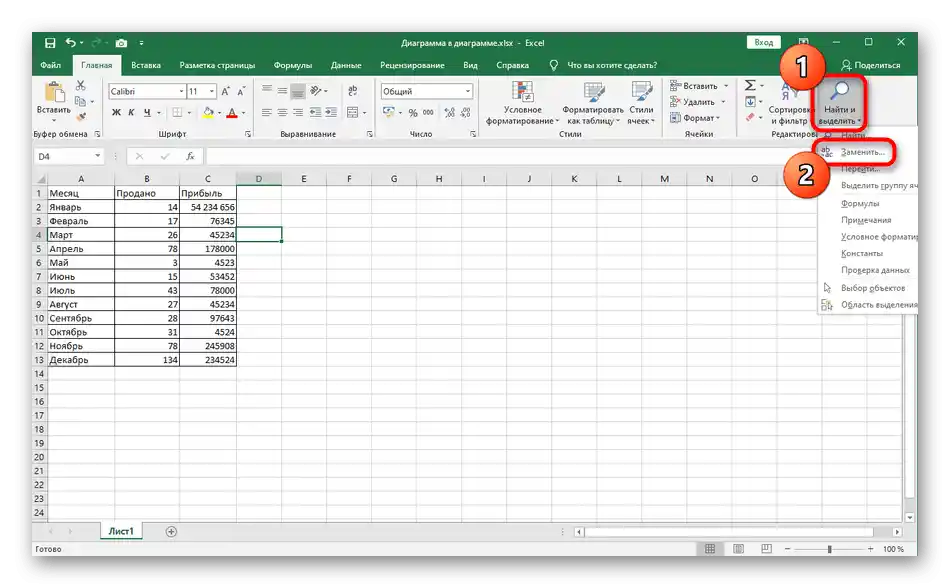
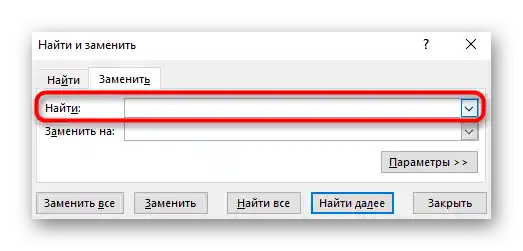
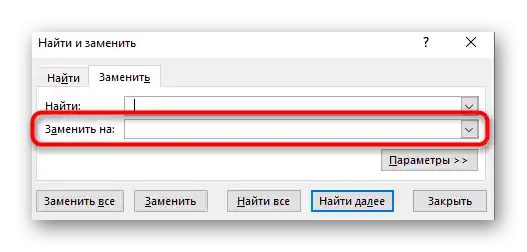
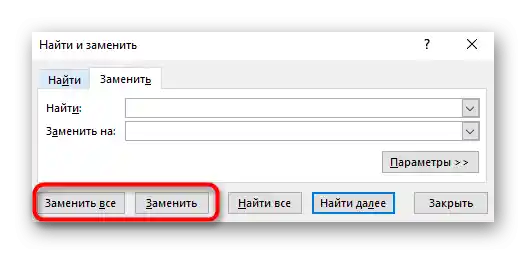
Spôsob 3: Funkcia Nahradiť
Podobne ako predchádzajúca metóda funguje funkcia Nahradiť, pre ktorú sa určuje konkrétna bunka, hľadaná hodnota a jej náhrada. Je potrebné aktivovať prázdnu bunku, do ktorej bude vložená už opravená hodnota, a potom do nej zapísať nasledujúce: Nahradiť(A1;" ";""), kde A1 — bunka, ktorá sa má spracovať. Vytvárajte znova alebo kopírujte túto formulu, pričom nahraďte iné bunky, ak je potrebné spracovať viacero hodnôt naraz.
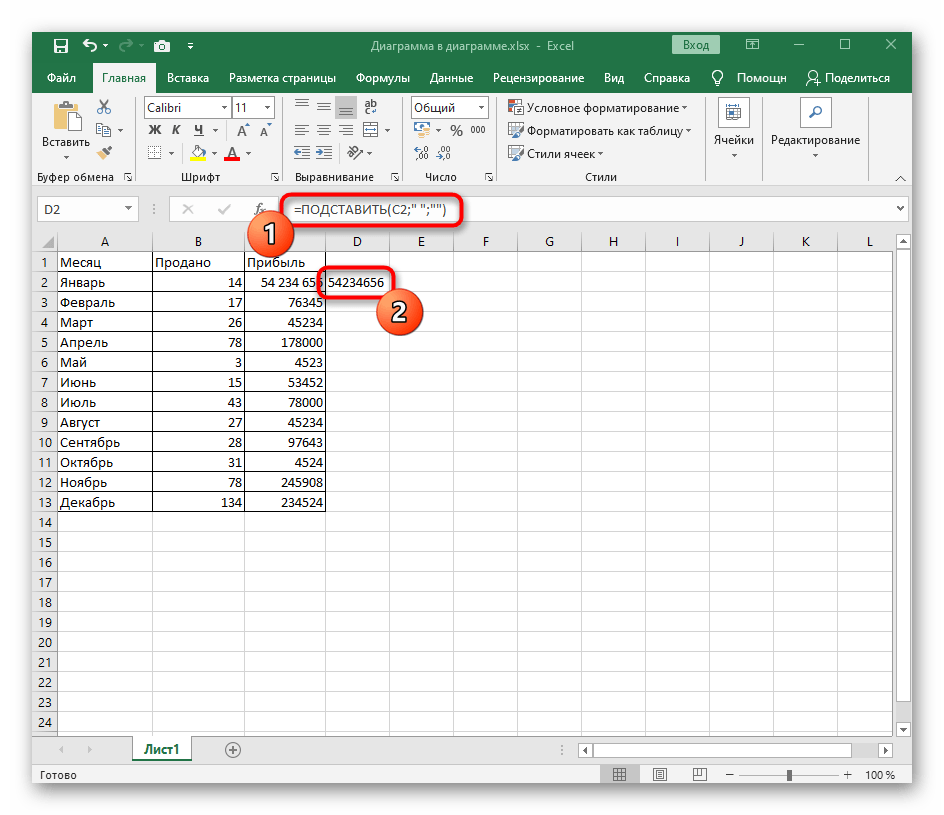
Spôsob 4: Zmena formátu bunky
Tento spôsob sa týka iba čísel, pretože umožňuje zmeniť ich formát, vypnúť automatické pridávanie medzerníkov ako oddeľovača skupín číslic, čo sa niekedy vyberá automaticky alebo používateľom manuálne. Na to nie je potrebné spracovávať každý blok — môžete vybrať všetko naraz.
- Vyberte požadované bunky v tabuľke s podržaním ľavého tlačidla myši.
- Kliknite na ne pravým tlačidlom myši a v zobrazenom kontextovom menu nájdite položku "Formát buniek".
- Cez panel vľavo prejdite na formát "Číselný" alebo ten, ktorý bol pôvodne nastavený pre vybrané bunky.
- Zrušte zaškrtnutie položky "Oddeľovač skupín číslic" a uložte zmeny.
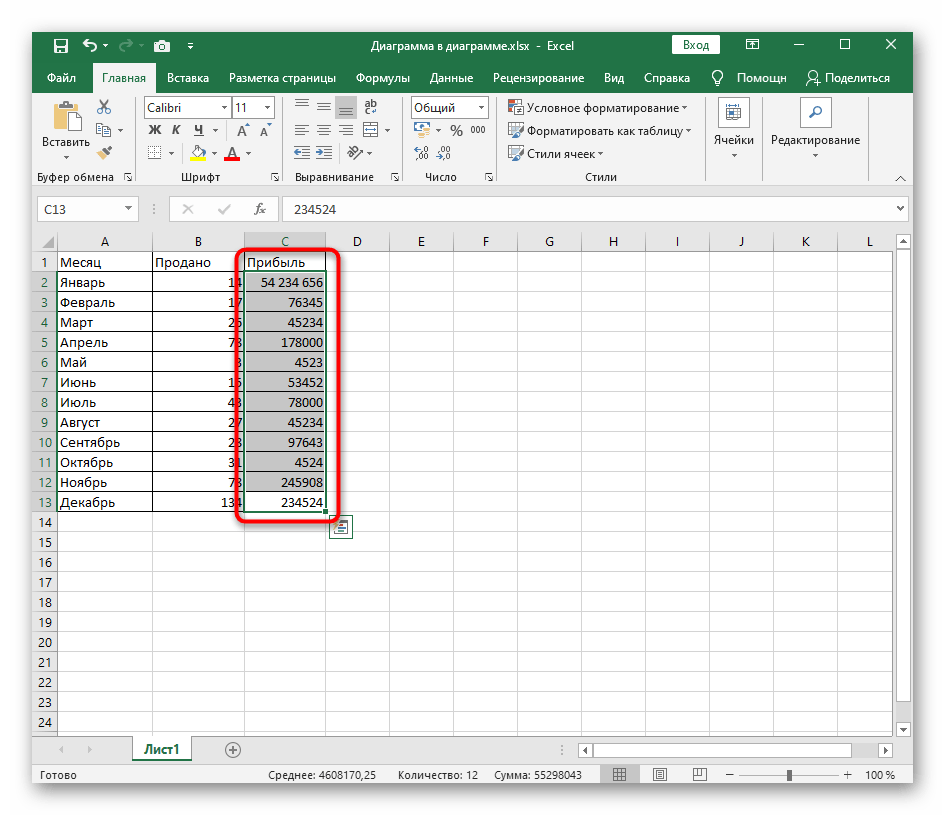
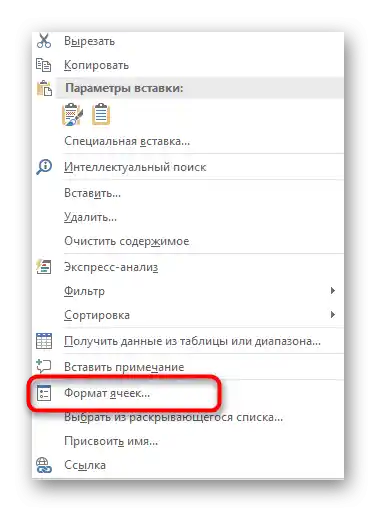
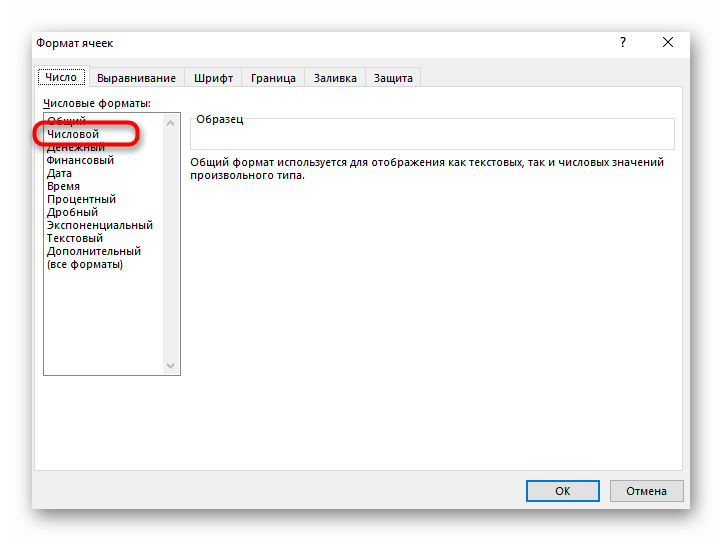
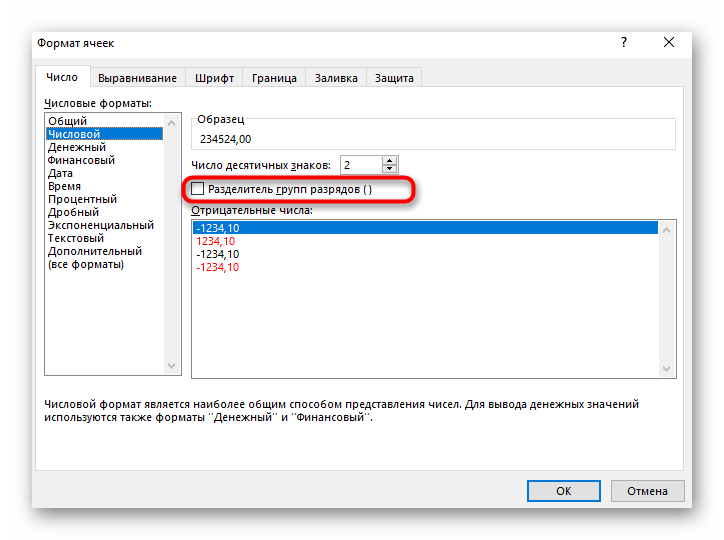
Vráťte sa k tabuľke a uistite sa, že formát buniek bol zmenený.Ak bude potrebné, vždy je možné znovu otvoriť toto menu a nastaviť iný typ zobrazenia.